
絵文字を忘れてください。 Windows 10の最新アップデートである2019年5月のアップデートでは、(also°□°)╯︵┻━┻や(ヘ・_・)ヘ┳━┳のような顔文字もサポートされています。どのアプリでも-ウェブサイトからのコピーアンドペーストは不要です。
顔文字になじみがなければ、日本で人気があります。画像である絵文字とは異なります。 Kaomojiは従来のテキストベースの絵文字に似ていますが、頭を左に傾けずに理解できます。たとえば、:-)は絵文字で、^ _ ^は顔文字です。
この機能は、Windows 10の絵文字ピッカーの一部です。開くには、Windows +を押します。 (それは期間です)どんなアプリケーションでも。リストの上部にある;-)アイコンをクリックして、kaomojiのライブラリを表示します。
ここに;-)アイコンが表示されない場合、このアップデートはまだPCにインストールされていません。 ( ´・・)ノ(._。 `)
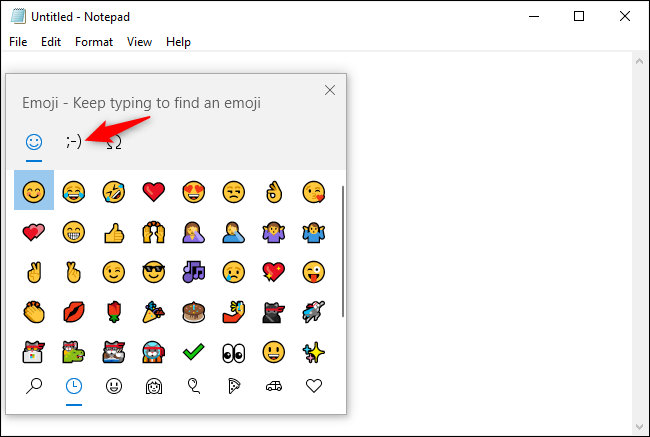
リストの下部にあるアイコンを使用して参照します顔文字のさまざまなカテゴリ。最初に見ることができる以上のものがあります。マウスのスクロールホイールを使用するか、右側のスクロールバーをドラッグしてリスト内を移動します。
左側のメインタブには、最近使用した顔文字が含まれており、頻繁に使用するものに簡単にアクセスできます。ただし、それ以外にお気に入りを固定する方法はありません。 ¯_(ツ)_ /¯

このインターフェースを完全にナビゲートするにはキーボードも。 Windows +を押します。開くには、Tabキーを2回押して上部のアイコンを選択し、キーボードの右矢印キーを押して顔文字アイコンを選択し、Enterを押してアクティブにし、Tabキーを押して顔文字のライブラリにフォーカスを移動し、矢印キーで1つを選択します、Enterを押して挿入します。 Tabキーをもう一度押して下のバーを選択し、矢印キーとEnterを使用して顔文字の種類を選択することもできます。
これで、あらゆるアプリケーションに顔文字をすばやく挿入できます。
(•_•)>⌐■-■
(⌐■_■)
関連する: Windows 10の2019年5月アップデートのすべてが新しくなりました








